Какие настройки есть у конструктора сайтов?
В конструкторе Тинькофф настройки сгруппированы в семи разделах. Скрытые разделы можно увидеть, если нажать на три точки. Как перейти в настройки сайта
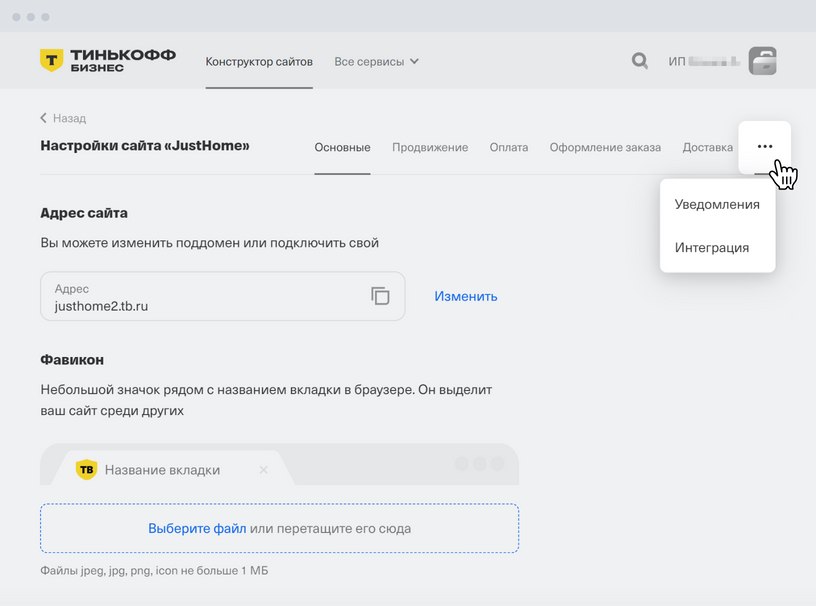
Что можно делать в каждом разделе настроек сайта:
В конструкторе Тинькофф настройки сгруппированы в семи разделах. Скрытые разделы можно увидеть, если нажать на три точки. Как перейти в настройки сайта
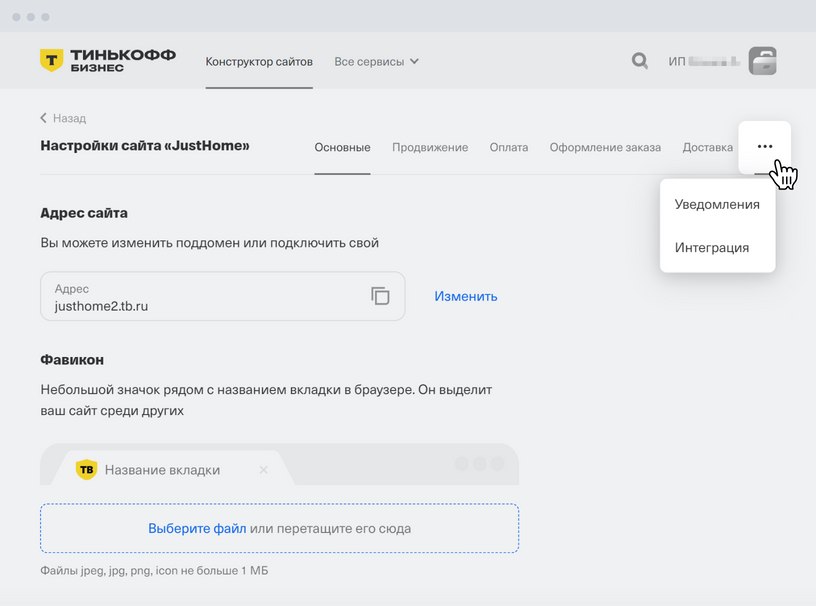
Что можно делать в каждом разделе настроек сайта:
В конструкторе Тинькофф можно перейти в настройки сайта двумя способами.
Из списка всех сайтов. Нажмите «Настройки» на плашке сайта.
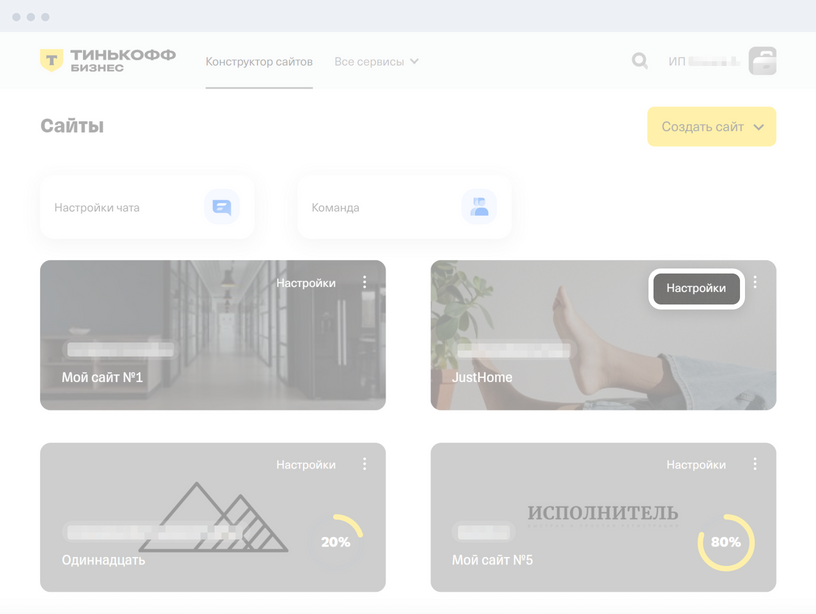
Из списка страниц внутри сайта. Выберите нужный сайт → «Настройки сайта» справа вверху.
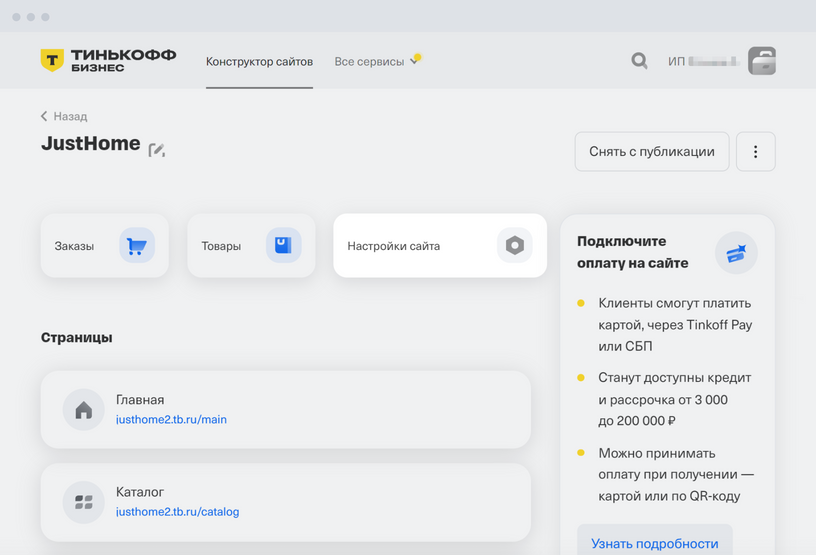
Переход в настройки интернет-магазина отличается от сайта-визитки.
Как перейти в настройки страницы в интернет-магазине:

Готово! Теперь вы можете редактировать настройки страницы.
Как перейти в настройки страницы на сайте-визитке:
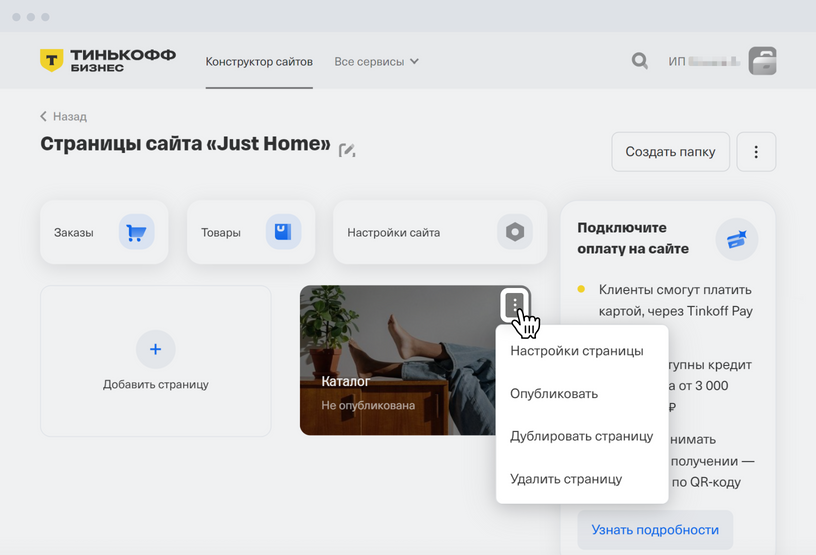
Готово! Теперь вы можете редактировать настройки страницы.
Фавикон — небольшой значок рядом с названием вкладки в браузере, он помогает выделить ваш сайт в поисковиках. Чаще всего фавикон — это упрощенная версия логотипа компании.
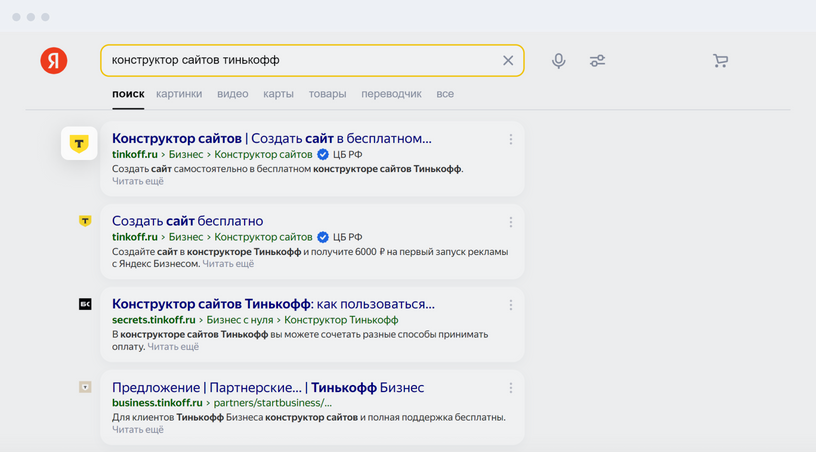
Чтобы загрузить фавикон:
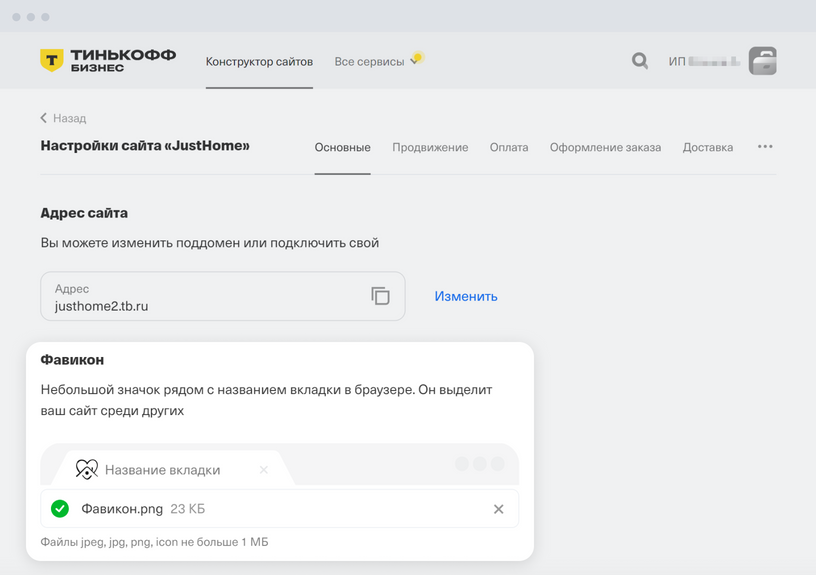
Готово! Посетитель увидит фавикон сайта в поисковой выдаче и на вкладке браузера, если откроет ваш сайт.
Удалить подпись можно только с расчетным счетом в Тинькофф Бизнесе. Открыть счет
Следуйте инструкции:
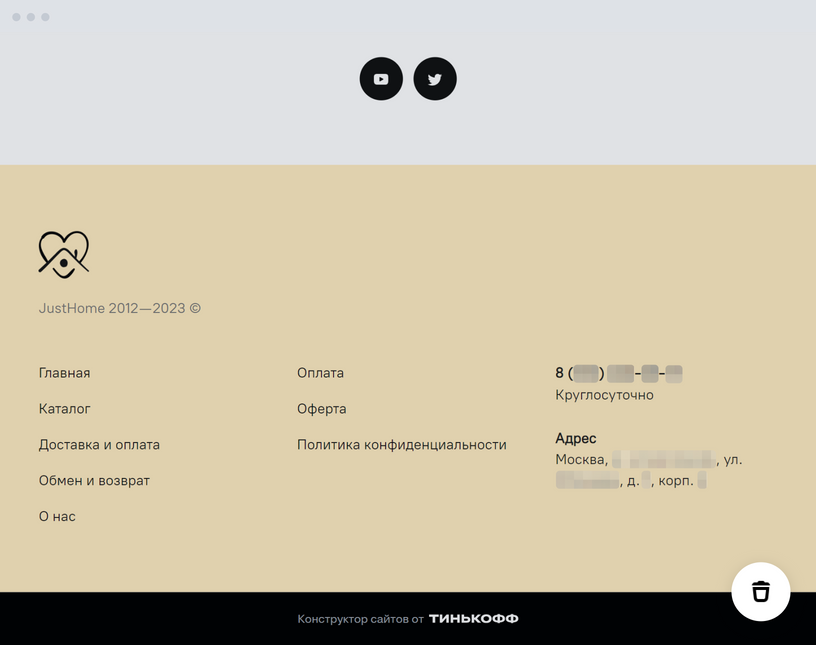
Готово! Вы удалили подпись.
Сайты располагаются на серверах Тинькофф. Вам не нужно покупать и настраивать хостинг.
Вы можете создать до 10 сайтов на одной учетной записи Тинькофф. На каждом сайте может быть до 200 страниц. К сожалению, мы не можем разглашать подробные параметры хостинга.
В конструкторе Тинькофф все сайты работают через безопасное https-соединение, даже если вы подключили свой домен. Покупать сертификат или настраивать домен для этого не нужно.
Безопасное соединение помогает поднять сайт в поисковиках и защищает его от мошенников. Это важно, когда пользователь оставляет на сайте персональные данные: например, вводит номер карты, когда оформляет заказ.
SSL‑сертификат — это электронный документ, который подтверждает подлинность веб‑сайта и защищает данные пользователей при передаче через интернет: например, когда пользователь отправляет реквизиты карты. SSL‑сертификаты обязательно нужно подключать интернет-магазинам, чтобы законно продавать товары в интернете. Когда на веб‑сайте подключен SSL‑сертификат, в его адресе появляется аббревиатура HTTPS. Протокол HTTPS шифрует данные пользователей с помощью SSL‑сертификата.
Мы бесплатно подключаем SSL‑сертификаты к каждому сайту, который вы создаете в конструкторе сайтов. Если используете поддомен tb.ru, сертификат и протокол HTTPS заработают, как только вы создадите сайт. Если подключите к сайту собственный домен — HTTPS и SSL‑сертификат заработают через 24 часа.
SSL‑сертификат выпускается на 90 дней. Затем на сайтах с поддоменом tb.ru он перевыпустится автоматически.
На сайтах с собственным доменом сертификат безопасности может перевыпуститься с ошибкой. Если это произошло, напишите в чат поддержки Тинькофф Бизнеса — мы сами подключим сертификат к вашему сайту.
Если SSL‑сертификат подключен к сайту, перед доменным именем появится значок замка. Если сертификат не работает на сайте с поддоменом tb.ru, в адресной строке браузера появится красный треугольник с восклицательным знаком, а адрес сайта будет начинаться с HTTP. Перезагрузите страницу, чтобы сертификат снова подключился к сайту.
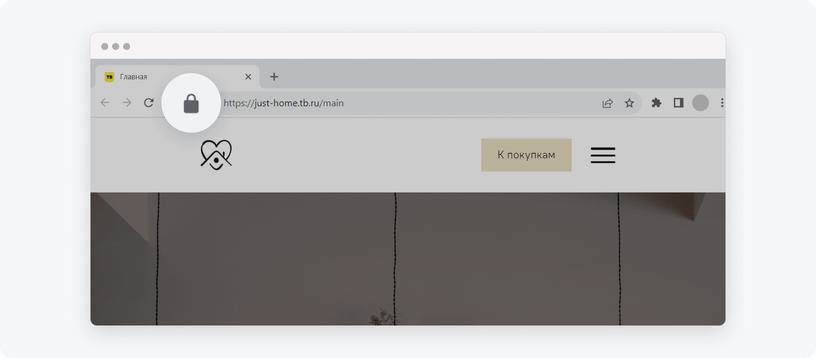
Иногда у владельцев сайтов, которые используют собственные домены, на главной странице конструктора сайтов появляется статус «Обновить сертификат». Это означает, что сертификат перевыпустился с ошибкой и вам нужно обновить его самому.
Если вы используете сайт с поддоменом tb.ru, обновлять сертификат безопасности вручную не нужно: конструктор сайтов сделает это автоматически.
Чтобы обновить SSL‑сертификат:
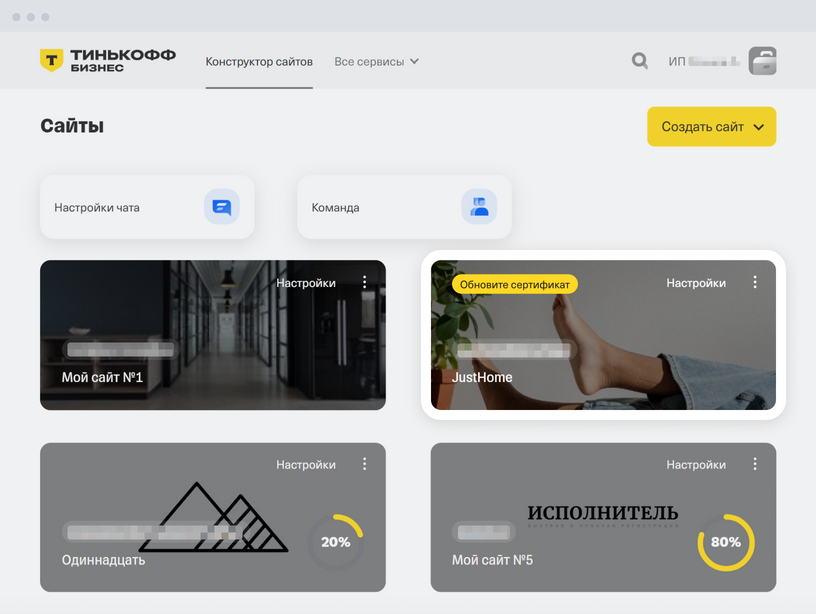
Сертификат обновится, и данные пользователей вашего сайта будут в безопасности. Через 90 дней конструктор сайтов снова попросит вас обновить сертификат.
Узнать срок действия сертификата можно только в браузере на компьютере.
Чтобы узнать срок действия сертификата, в адресной строке нажмите на значок замка → «Безопасное подключение» → «Действительный сертификат». В окне «Инструмент проверки сертификатов» появится дата, до которой действует сертификат.
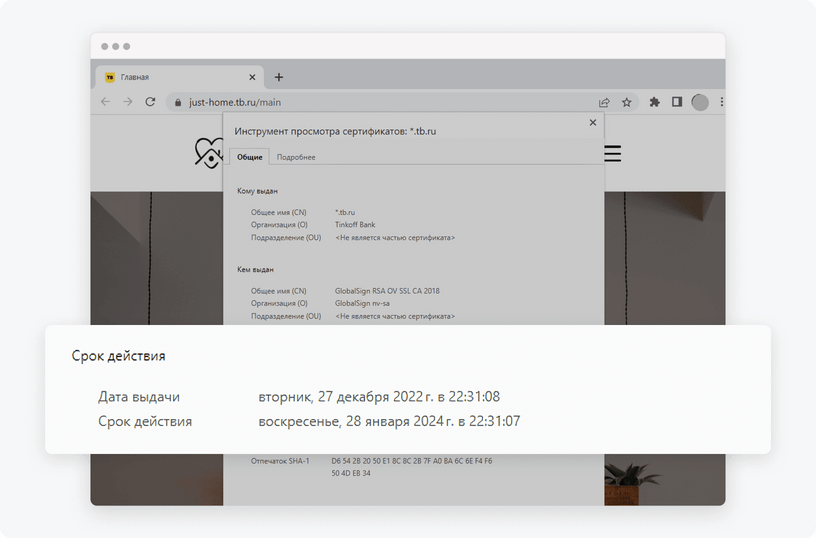
Да, вы можете менять видимость страницы для поисковиков. Например, если страница техническая или она находится в разработке, можете ее скрыть.
Чтобы изменить видимость страницы:
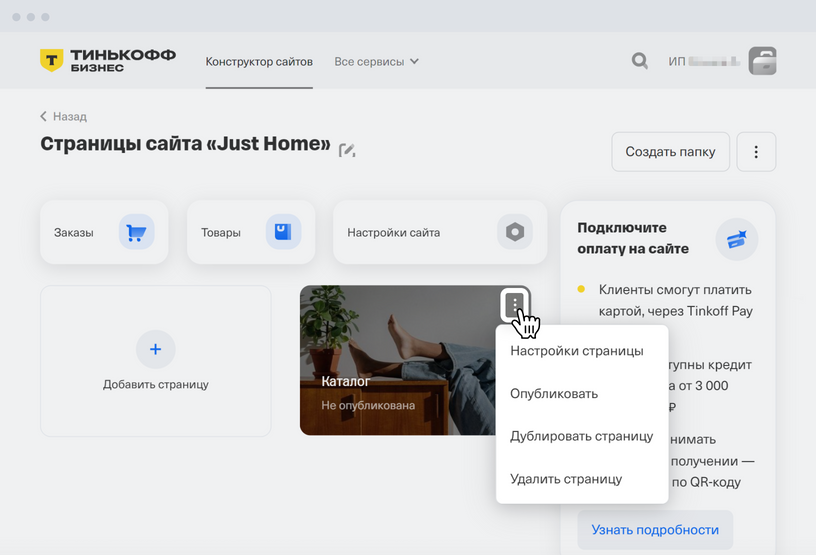
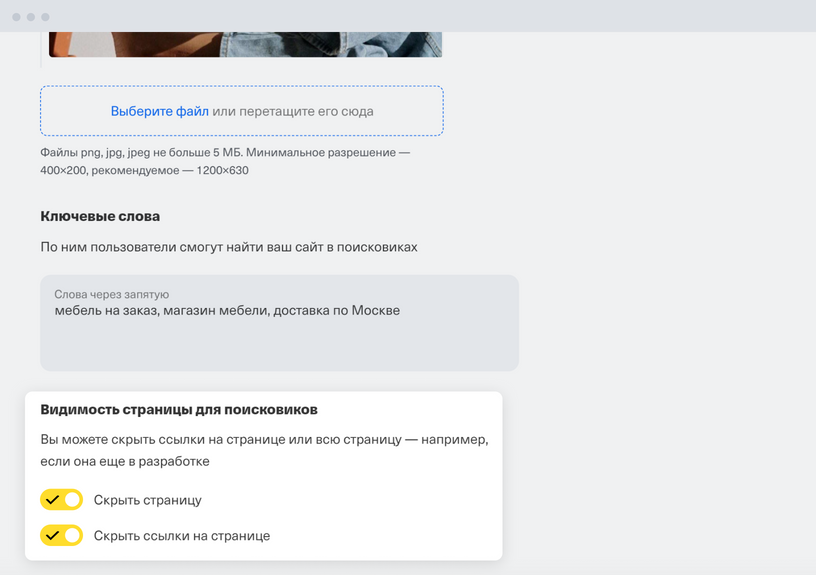
Готово! Если вы скрыли страницу, посетители не увидят ее в результатах поиска, но смогут перейти на нее по сохраненной ссылке. Если скрыли ссылки на странице, они перестанут учитываться поисковиками и влиять на рейтинг вашей страницы.
Файл sitemap.xml генерируется автоматически, если есть главная страница сайта. Его нельзя создать или изменить вручную.
Сгенерировать файл sitemap.xml можно только на компьютере.
Чтобы открыть файл sitemap.xml, откройте в браузере ваш сайт. В конец ссылки вставьте /sitemap.xml и нажмите Enter.
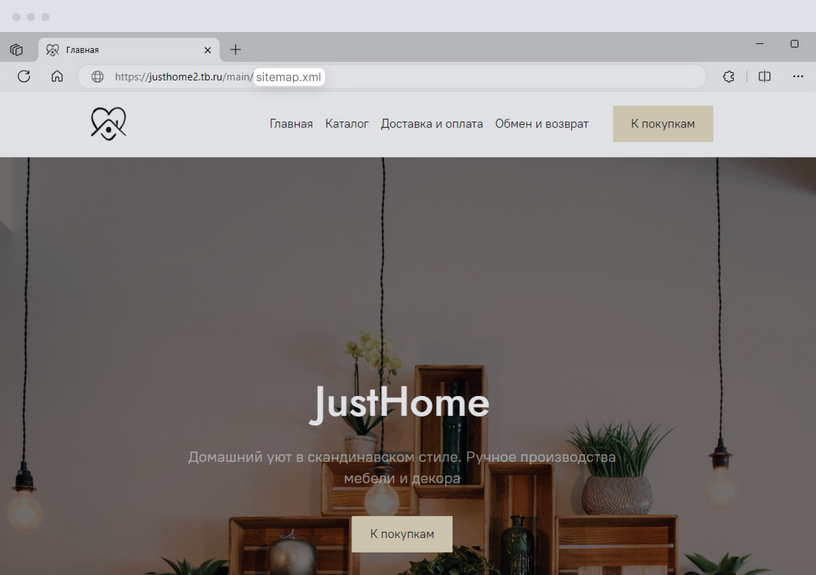
Готово! Откроется sitemap.xml.
Файл robots.txt генерируется автоматически, если есть главная страница сайта. Файл нельзя создать или изменить вручную.
Сгенерировать файл robots.txt можно только на компьютере.
Чтобы открыть файл robots.txt, откройте в браузере ваш сайт. В конец ссылки вставьте /robots.txt и нажмите Enter.
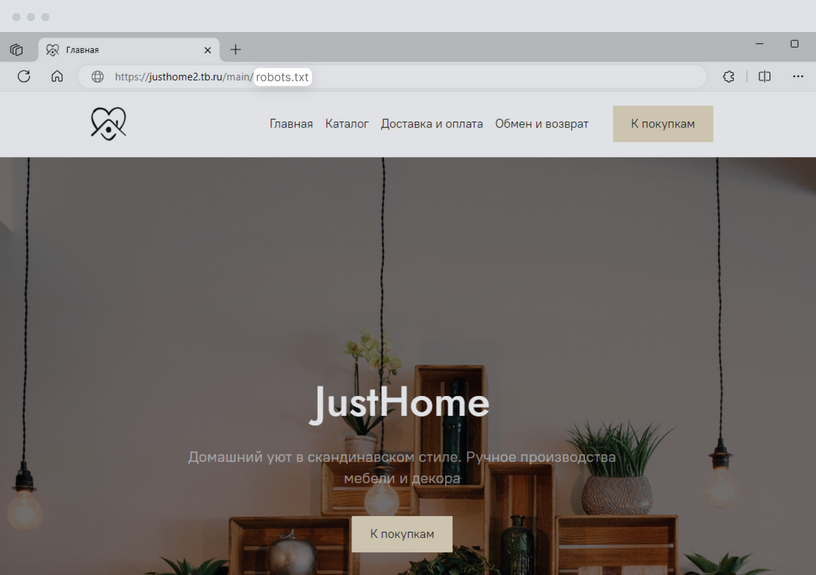
Готово! Откроется robots.txt.
Чтобы скачать код сайта:
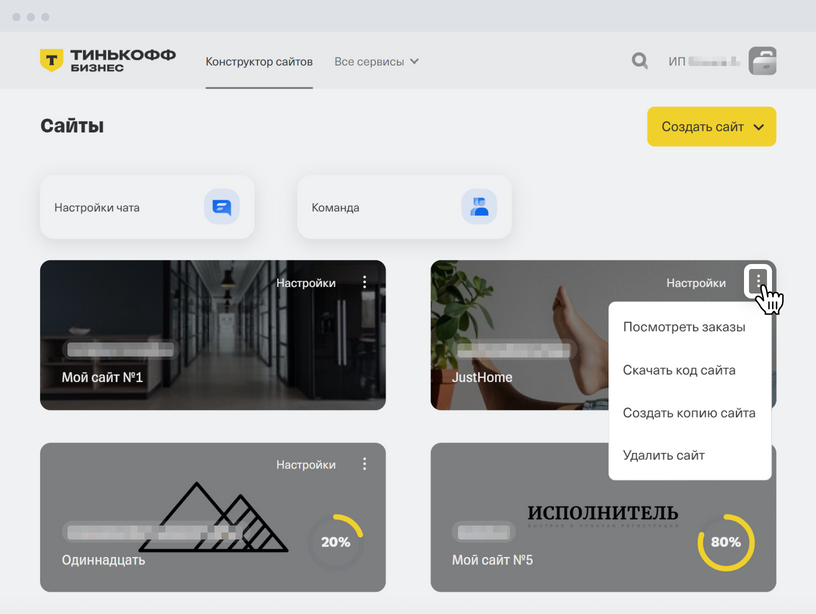
Готово! Вы скачали код сайта.